Cómo establecer los bloqueos de pantalla para la protección del niño
Cerraduras de pantalla requieren cualquier persona que intente acceder a un teléfono de la familia o de la tableta a la entrada de un conjunto predeterminado de información. El establecimiento de un bloqueo de la pantalla no sólo impide que los que no tienen la contraseña de usar el teléfono de su hijo, sino también de la lectura de textos personales de su hijo y correos electrónicos.
Conteúdo
Cada sistema operativo proporciona a los usuarios una versión de una opción de pantalla de bloqueo, y cada uno es un poco diferente.
Cerraduras de pantalla Android
Para implementar un bloqueo de pantalla en un dispositivo Android OS, tome las siguientes medidas:
Pulse Configuración desde el menú principal.
Toque Ubicación Seguridad.
En Seguridad, toque Configurar bloqueo de pantalla.
Dispositivos con sistema operativo Android permite a los usuarios bloquear sus pantallas usando una variedad de opciones de configuración.
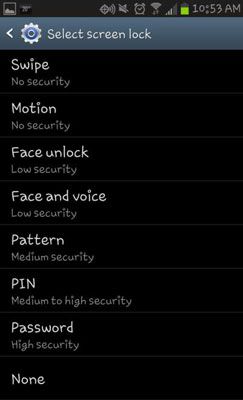
Cerraduras de pantalla de Windows
Teléfonos Windows permiten que cualquiera pueda utilizar la función de voz para hacer una llamada telefónica sin antes desbloquear el teléfono. Sin embargo, la función de bloqueo de pantalla hace evitar que usuarios no autorizados accedan a información privada, como el correo electrónico de su hijo o la lista de contactos.
Para establecer un bloqueo de pantalla en un Windows Phone 7, tome las siguientes medidas:
Navegue hasta el icono Ajustes y pulse Lock + Wallpaper.
Elija para encender Contraseña e introduzca una contraseña en el cuadro de texto Nueva contraseña.
Vuelva a escribir la contraseña en el cuadro de texto Confirmar contraseña.
Seleccione Hecho para guardar la configuración.
Para desbloquear su teléfono de Windows 7, girar su pantalla de inicio hacia arriba para revelar un teclado donde puede introducir su contraseña.
cerraduras de la pantalla del iPhone
Puede establecer una contraseña de bloqueo de pantalla sencilla en iPhones. Siga los siguientes pasos para crear un código de acceso en un iPhone:
Seleccione Configuración y pulse en General.
En la pantalla General, seleccione Bloqueo con código.
Aparece la pantalla de Bloqueo con código.
Deslice el ajuste de código simple en Activado y luego pulse en Activar contraseña en.
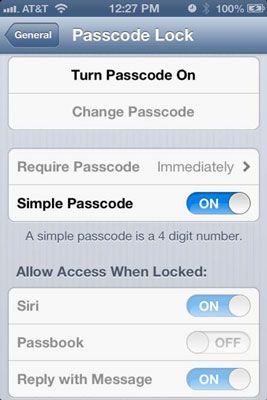
En la pantalla de contraseña Configurar que aparece, introduzca un código numérico de cuatro dígitos y luego volver a entrar en él para confirmar.
Pulse el botón Inicio para volver a la pantalla principal.
Los usuarios de iPhone también pueden crear un código de acceso más intrincado que el código numérico de cuatro dígitos estándar. Aquí es cómo hacer que el código de acceso de su iPhone fijar un poco más complejo:
Seleccione Configuración y pulse en General.
En la pantalla General, seleccione Bloqueo con código.
Aparece la pantalla Introducir código de acceso si tiene Bloqueo con código creado. Si es así, introduzca su contraseña simple.
Deslice el ajuste de código simple de On a Off y escriba su contraseña simple de edad.
En la pantalla Código de acceso Cambiar que aparece, introduzca su nueva contraseña y pulse Intro.
Vuelva a introducir su nuevo código de acceso para confirmar.
Aparece la pantalla de Bloqueo con código.
Pulse el botón Inicio para volver a la pantalla principal.
cerraduras de la pantalla del iPad
Configuración de Bloqueo con código en iPads son muy similares a los ajustes del iPhone. Después de encontrar la pantalla de Bloqueo con código bajo los ajustes generales, simplemente seleccione Activar contraseña en para cambiar la configuración de contraseña en tu iPad.




